بعد از ورود به پنل مدیریت وردپرس، با صفحه پیشخوان مواجه خواهید شد. پنل مدیریت وردپرس باعث می شود تا بتوانید به راحتی محتوای وب سایت خود را مدیریت کنید.
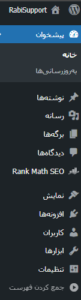
اگر نمیدانید چگونه وارد پنل مدیریت وردپرس بشوید “اینجا کلیک کنید”
بخش نوار کناری پنل مدیریت وردپرس شامل دسترسی به بخش های مختلفی است که به شما کمک می کند تا وب سایت خود را بهتر مدیریت کنید. هر بخش شامل زیر بخش های مختلفی است که اجازه می دهد تا به محتوای دقیق تر دسترسی داشته باشید.
نوار کناری پنل مدیریت وردپرس شامل بخش های زیر است:
پیشخوان
این بخش از پنل مدیریت وردپرس، صفحه ای است که به صورت پیش فرض باز می شود و شامل خلاصه ای از اطلاعات و وضعیت کلی وب سایت شماست. در این بخش، شما می توانید به مواردی مانند آخرین مطالب و نظرات کاربران دسترسی داشته باشید.
نوشته ها
در این بخش، شما می توانید مطالب خود را ایجاد، ویرایش و مدیریت کنید. شما می توانید از این بخش برای ایجاد مطالب جدید، ویرایش مطالب موجود و حذف مطالب استفاده کنید.
آموزش پیشنهادی ما :چگونه یک نوشته جدید در وردپرس بگذاریم ؟
برگهها
در این بخش، شما می توانید برگه های وب سایت خود را ایجاد، ویرایش و مدیریت کنید. برگه ها معمولاً برای محتوایی استفاده می شوند که در منوی اصلی وب سایت نمایش داده می شود.
رسانه ها
اینجا میتونی تصاویر، ویدیوها و فایلهای صوتی رو به وبسایتت اضافه کنی.
دیدگاهها
در این بخش، شما می توانید نظرات کاربران را مشاهده و مدیریت کنید. شما می توانید نظرات را تأیید، رد و حذف کنید و در صورت نیاز، به کاربران پاسخ دهید.
نمایش
در این بخش، شما می توانید قالب وردپرس خود را تغییر دهید. شما می توانید قالب های دیگر را نصب کنید و تنظیمات قالب را انجام دهید.
افزونهها
اینجا میتونی افزونههای وردپرست رو مدیریت کنی. افزونهها برای اضافه کردن ویژگیهای جدید به وبسایتت استفاده میشن.
آموزش پیشنهادی ما :چگونه در وردپرس افزونه نصب کنیم ؟
کاربران
در این بخش، شما می توانید کاربران وب سایت خود را مدیریت کنید. شما می توانید کاربران جدید را اضافه کنید، نقش و دسترسی کاربران را تنظیم کنید و کاربران را حذف کنید.
آموزش پیشنهادی ما : نحوه اضافه کردن کاربر جدید در وردپرس + مدیریت آنها
ابزارها
در این بخش، شما می توانید ابزارهای مفیدی برای مدیریت وردپرس خود داشته باشید. به عنوان مثال، این ابزارها شامل پشتیبان گیری، ویرایشگر فایل، تنظیمات وردپرس و ابزارهای بهینه سازی است.
تنظیمات
در این بخش، شما می توانید تنظیمات کلی وب سایت خود را انجام دهید. شما می توانید بخش های مرتبط با مطالب، نظرات، رسانه، پیوندها، موجودیت ها و خصوصیت های وب سایت را تنظیم کنید. برخی از تنظیمات شامل تنظیمات نمایش، تنظیمات ویرایشگر، تنظیمات صفحه اصلی، تنظیمات خواندن، تنظیمات مدیریت کاربران و تنظیمات عمومی وب سایت شما هستند.
نوار بالایی پنل مدیریت وردپرس
![]()
نوار بالایی پنل مدیریت وردپرس شامل دسترسی سریع به برخی بخش های مهم مانند اضافه کردن نوشته جدید، رسانه، تنظیمات قالب ،برگه ها و نظرات است.
بخش اصلی پنل مدیریت وردپرس
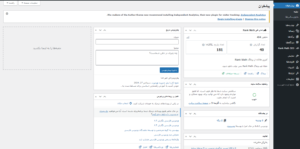
تنظیمات صفحه
دکمه تنظیمات صفحه در گوشه بالا سمت چپ پنل مدیریت وردپرس، به شما اجازه می دهد تا تنظیمات مختلف صفحه جاری خود را تغییر دهید. با کلیک بر روی این دکمه، یک فهرست کشویی نمایان می شود که شامل تنظیماتی مانند تغییر اندازه صفحه، تنظیمات برای نمایش نوشته ها، پست ها و برگه ها، تغییر قالب صفحه و تغییر محتوای صفحه و سایر تنظیمات مرتبط با صفحه است.
![]()
اگر شما می خواهید نوشته، پست یا برگه ای را ویرایش کنید، با کلیک بر روی دکمه تنظیمات صفحه، می توانید تنظیماتی را که مرتبط با نمایش آن مطلب هستند را تغییر دهید. برای مثال، شما می توانید قالب مطلب را تغییر دهید، تصویر شاخص را تغییر دهید، تنظیمات مربوط به متن و نمایش مطلب را تغییر دهید و غیره.
با استفاده از دکمه تنظیمات صفحه، شما می توانید به سرعت تغییرات مورد نیاز خود را برای هر صفحه وب سایت خود انجام دهید. این دکمه یکی از ابزارهای کارآمد پنل مدیریت وردپرس است که به شما کمک می کند تا به سرعت و با کیفیت بالا تغییرات لازم را در وب سایت خود اعمال کنید.
راهنمای صفحه
دکمه راهنما در پنل مدیریت وردپرس یک ابزار مفید برای کاربران است که به آنها کمک می کند تا با امکانات و قابلیت های مختلف وردپرس آشنا شوند و بتوانند بهتر از آن استفاده کنند.
با کلیک بر روی دکمه راهنما، یک منوی کشویی با فهرستی از منابع آموزشی وردپرس شامل صفحات وب سایت، آموزش های ویدئویی، فایل های PDF، اسناد و مستندات مربوط به قابلیت ها و افزونه های مختلف وردپرس و… نمایش داده می شود. با کلیک بر روی هر یک از موارد، شما به صفحه مربوطه هدایت می شوید که در آنجا می توانید بیشتر درباره موضوع مورد نظرتان بدانید و اطلاعات بیشتری را درباره آن به دست آورید.

دکمه راهنما یکی از ابزارهای کارآمد پنل مدیریت وردپرس است که به کاربران کمک می کند تا با قابلیت های مختلف وردپرس آشنا شوند و در کار با این پلتفرم موفق باشند. همچنین، با استفاده از دکمه راهنما، کاربران می توانند به سرعت به محتوای آموزشی مرتبط با موضوع مورد نظرشان دسترسی پیدا کنند و به راحتی از آن استفاده کنند.
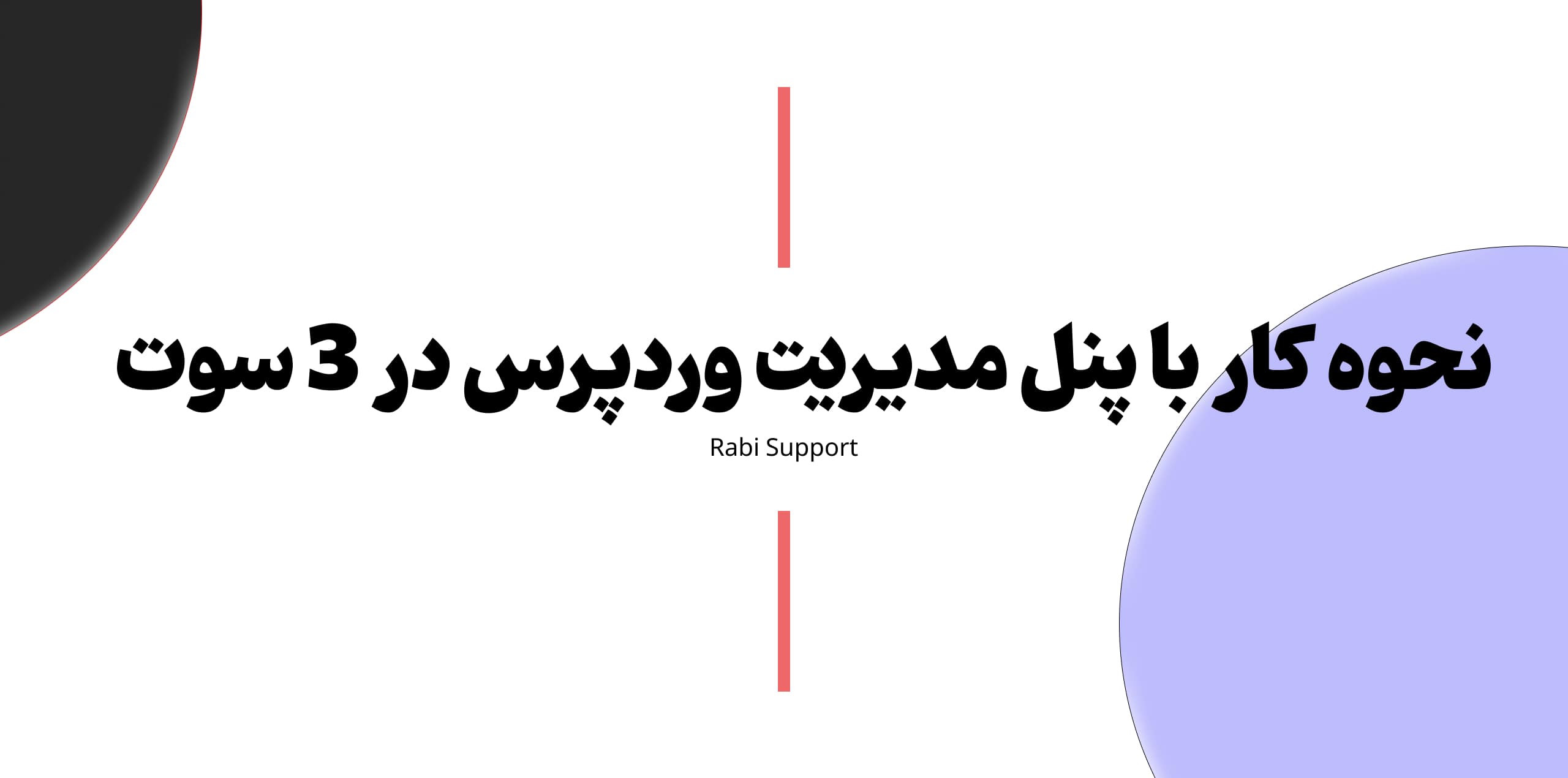
اولین باشید که نظر می دهید